
用电脑的朋友不知道有没有出现过这样的情况,就是打开电脑后,发现了很多多余的软件。估计大家都遇到过这种情况。有时候我们还没有下载安装,但它仍然存在于我们的电脑上。发生了什么事?其实我们在电脑上下载安装软件的时候,不只是安装一个程序,很多软件都是以捆绑的方式存在的。只要你下载了相关的软件,这些多余的程序也会安装在你的电脑上。没有解决办法吗?别担心,其实我们只需要设置一个密码。让我们教你如何在win10系统下设置密码。

方法/步骤
1.打开电脑,找到“win”图标,点击图标上的鼠标右键,从出现的菜单中选择“run”。
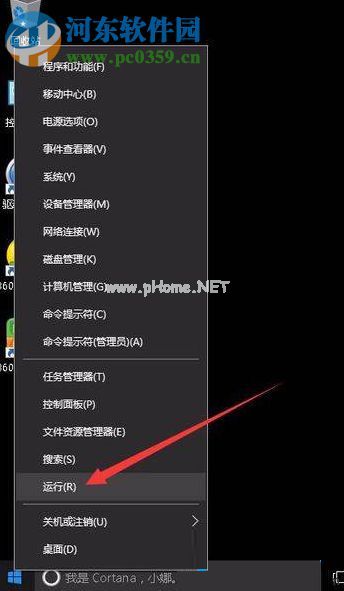
2.这时,弹出“运行”对话框。在“打开”后面的框中输入“gpedit.msc”,然后单击“确定”。

3.输入后,会打开一个名为“本地组策略编辑器”的界面。选择左栏中的“计算机配置”和弹出选项中的“窗口设置”。这样,在弹出的子菜单中依次选择“安全设置”、“本地策略”和“安全选项”。

4.选择“安全选项”后,右栏会弹出很多内容选项。找到并打开右侧的“用户账户控制:管理员在管理员审批模式下提升权限的提示行为”。在弹出的页面中,选择“提示凭据”,然后单击“确定”。


5.完成上述步骤后,只需要输入密码就可以在计算机中安装任何软件,这样就不会安装一些恶意程序。

学习这项技能可以解决很多麻烦。希望对你有帮助。